Photoshop'a giriş
Photoshop, Adobe Systems tarafından geliştirilen güçlü ve yaygın olarak kullanılan bir görüntü düzenleme yazılımıdır. Kullanıcıların dijital görüntüleri hassasiyet ve yaratıcılıkla değiştirmesine, geliştirmesine ve oluşturmasına olanak tanıyan çok çeşitli araçlar ve özellikler sunar. Birisi profesyonel bir grafik tasarımcı, fotoğrafçı veya dijital sanatla ilgileniyor olsun, Photoshop görüntüleri düzenlemek ve geliştirmek için sonsuz olanaklar sunar.
Photoshop'a bu girişte, bazı temel araçları ele alacağız ve başlamanıza yardımcı olacak pratik örnekler göstereceğiz.
Arayüze Genel Bakış
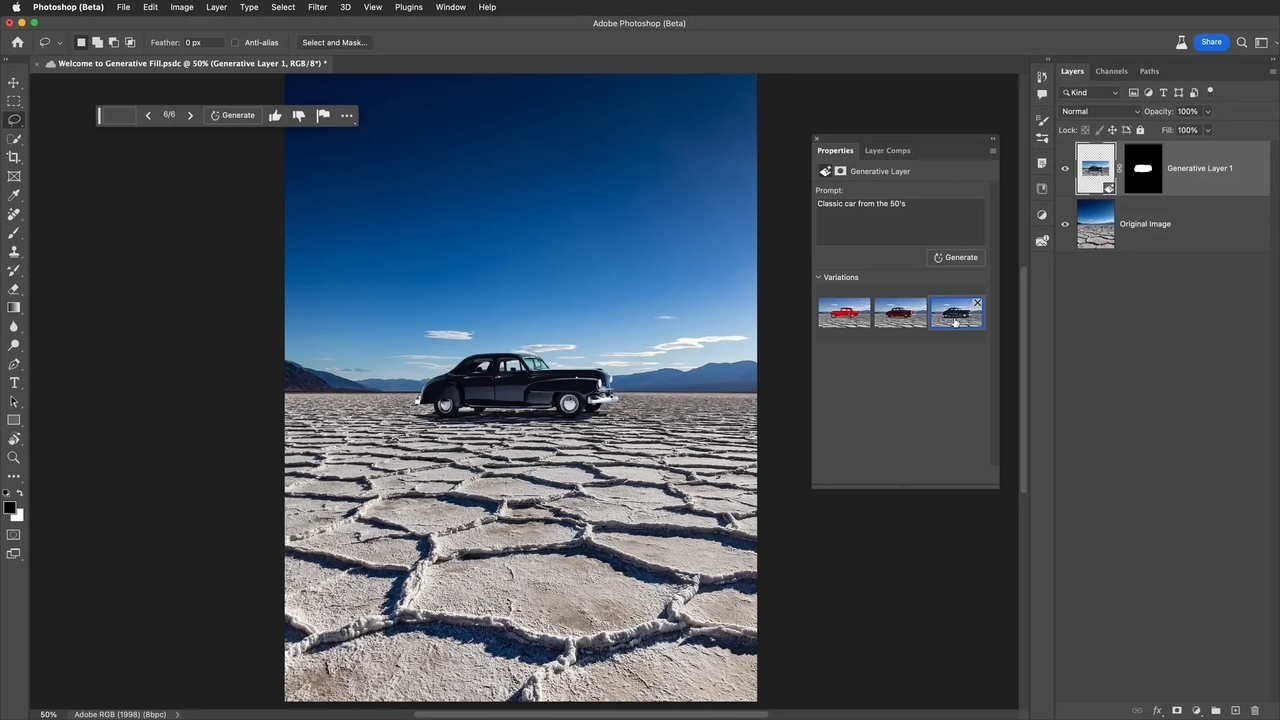
Photoshop'u açtığınızda çeşitli paneller, menüler ve araçlardan oluşan bir çalışma alanı göreceksiniz. En sık kullanılan paneller, Katmanlar paneli (görüntü katmanlarını yönetmek ve düzenlemek için), Araçlar paneli (düzenleme araçlarını seçmek ve kullanmak için) ve Seçenekler çubuğudur (araç ayarlarını özelleştirmek için). Yazılımda verimli bir şekilde gezinmek için bu öğelere aşina olun.
Seçim Araçları
Seçim araçları, görüntünün belirli bölümlerini ayırmanıza ve bunlarla çalışmanıza olanak tanır. Photoshop'taki bazı popüler seçim araçları arasında Seçim Çerçevesi aracı (temel geometrik seçimler için), Kement aracı (serbest seçimler için) ve Sihirli Değnek aracı (renk ve tona göre alanları seçmek için) bulunur. Seçimlerinizi hassaslaştırmak için bu araçları birleştirebilir ve Seçime Ekle veya Seçimden Çıkart gibi değiştiricileri kullanabilirsiniz.
Örnek: Fotoğraftaki bir kişiyi seçmek için Kement aracını kullanın ve ardından bu kişiyi kopyalayıp farklı bir arka plana yapıştırın.
Katmanlar ve Karıştırma Modları
Katmanlar Photoshop'ta temel bir kavramdır. Tahribatsız düzenlemeye olanak tanıyarak birden fazla öğeyi veya ayarlamayı üst üste istiflemenize olanak tanır. Her katmanın kendi opaklığı, karıştırma modu ve efektleri olabilir. Karıştırma modları, katmanların birbirleriyle nasıl etkileşime gireceğini belirleyerek kaplamalar, gölgeler ve daha fazlası gibi çeşitli efektler oluşturur.
Örnek: Bir katmana bir manzara görüntüsü, diğer katmana ise bir siluet yerleştirin. Siluetin manzarayla bütünleşmiş göründüğü kompozit bir görüntü oluşturmak için farklı karıştırma modlarını deneyin.
Ayarlama Katmanları
Ayarlama katmanları görüntünün renginde, parlaklığında, kontrastında ve daha fazlasında değişiklik yapmanın zararsız bir yolunu sağlar. Katman yığınınızın üstüne eklenebilirler ve altlarındaki tüm katmanları etkileyebilirler. Ayarlama katmanları maskelerle birlikte gelir ve ayarlamaları görüntünün belirli alanlarına seçerek uygulamanıza olanak tanır.
Örnek: Bir Ton/Doygunluk ayarlama katmanı ekleyin ve siyah beyaz efekti oluşturmak için doygunluğu azaltın. Ardından görüntüdeki belirli bir nesnenin rengini ortaya çıkarmak için katman maskesini kullanın.
Rötuş Araçları
Photoshop, görüntünün belirli alanlarını geliştirmek veya değiştirmek için çeşitli rötuşlama araçları sunar. Klonlama Damgası aracı, pikselleri görüntünün bir bölümünden diğerine çoğaltmanıza olanak tanırken, Düzeltme Fırçası aracı kusurları sorunsuz bir şekilde gidermenize yardımcı olur. Nokta Düzeltme Fırçası ve Yama araçları lekeleri, kırışıklıkları veya istenmeyen nesneleri gidermek için kullanışlıdır.
Örnek: Bir manzara fotoğrafından çöp kutusu veya arka plandaki bir kişi gibi dikkat dağıtıcı bir öğeyi kaldırmak için Düzeltme Fırçası aracını kullanın.
Filtreler ve Efektler
Photoshop, görüntüleri önemli ölçüde dönüştürebilen çok çeşitli filtreler ve efektler içerir. Filtreler görüntünün tamamına veya belirli katmanlara uygulanarak keskinliği, bulanıklığı, bozulmaları ve daha fazlasını ayarlamanıza olanak tanır. Resimlerinize benzersiz bir görünüm kazandırmak için sanatsal filtreler de uygulayabilirsiniz.
Örnek: Bir portre üzerinde rüya gibi bir efekt oluşturmak için Gauss Bulanıklığı filtresini uygulayın veya bir nesneyi yaratıcı bir şekilde deforme etmek için Sıvılaştırma filtresini kullanın.
Metin ve Tipografi
Photoshop, resimlerinize metin eklemenizi ve değiştirmenizi sağlar. Çeşitli yazı tipi stilleri, boyutları ve renkleri arasından seçim yapabilirsiniz. Ayrıca görsel olarak çekici tipografi oluşturmak için degradeler, gölgeler ve konturlar gibi efektler uygulayabilirsiniz.
Örnek: Bir görsele metin ekleyerek bir poster tasarlayın. Görsel olarak çekici bir kompozisyon oluşturmak için farklı yazı tipleri, boyutlar ve renklerle denemeler yapın. Metnin görünümünü geliştirmek için alt gölgeler veya degradeler gibi efektler uygulayın.
Fotoğraf hilesi
Photoshop, görüntüleri yaratıcı şekillerde değiştirebileceğiniz ve dönüştürebileceğiniz fotoğraf manipülasyonu için yaygın olarak kullanılır. Birden fazla fotoğrafı birleştirebilir, renkleri ve aydınlatmayı ayarlayabilir ve gerçeküstü veya fantastik sahneler oluşturabilirsiniz.
Örnek: İki veya daha fazla fotoğraf çekin ve çift pozlama efekti oluşturmak için bunları kusursuz bir şekilde karıştırın. Görsel olarak çarpıcı bir sonuç elde etmek için her katmanın opaklığını ve karıştırma modlarını ayarlayın.
Görüntü Restorasyonu
Photoshop eski veya hasar görmüş fotoğrafları geri yüklemek için değerli bir araç olabilir. Klonlama, iyileştirme ve yama araçlarını kullanarak çizikleri, yırtıkları veya solmuş alanları onarabilirsiniz. Ayrıca eski görüntülere yeniden hayat vermek için kontrastı, parlaklığı ve renk dengesini ayarlayabilirsiniz.
Örnek: Eski bir aile fotoğrafını çizikleri ve yırtıkları onararak onarın. Eksik alanları doldurmak için Klonlama Damgası ve Düzeltme Fırçası araçlarını kullanın ve kontrastı ve rengi geliştirmek için ayarlama katmanları uygulayın.
Grafik Tasarım
Photoshop, grafik tasarımda logolar, web grafikleri ve tanıtım malzemeleri oluşturmak için yaygın olarak kullanılmaktadır. Vektör şekli oluşturma, görüntüyü kırpma ve yeniden boyutlandırma, renk ayarlamaları ve katman stilleri için araçlar sağlar.
Örnek: Photoshop'u kullanarak bir kartvizit tasarlayın. Profesyonel ve görsel olarak çekici bir tasarım oluşturmak için bir düzen oluşturun, logonuzu ve iletişim bilgilerinizi ekleyin ve katman stilleri ve efektlerini deneyin.
Fotoğraf kolajı
Photoshop, birden fazla görüntüyü tek bir kompozisyonda birleştirerek görsel açıdan etkileyici fotoğraf kolajları oluşturmanıza olanak tanır. Fotoğrafları düzenleyebilir, yeniden boyutlandırabilir ve döndürebilir, karıştırma modları ve maskeler uygulayabilir ve kişiselleştirilmiş bir dokunuş için metin veya grafikler ekleyebilirsiniz.
Örnek: Farklı yerlerden gelen görselleri kullanarak seyahat temalı bir kolaj oluşturun. Fotoğrafları görsel olarak hoş bir düzende düzenleyin, bunları bir araya getirmek için karıştırma modlarını uygulayın ve her konumu etiketlemek için metin veya grafikler ekleyin.
Dijital boyama
Photoshop, dijital boyama için güçlü araçlar ve fırçalar sağlar. Sıfırdan sanat eserleri oluşturabilir, geleneksel boyama tekniklerini simüle edebilir, çeşitli doku ve efektler uygulayabilirsiniz. Katmanların kullanımı kolay denemelere ve tahribatsız düzenlemeye olanak tanır.
Örnek: Photoshop'un fırçalarını kullanarak bir manzara sahnesi boyayın. Resminizde derinlik ve gerçekçilik yaratmak için farklı fırça stilleri, opaklıklar ve karıştırma modlarıyla denemeler yapın.
Görüntü Kompozisyonu
Photoshop, uyumlu kompozisyonlar oluşturmak için birden fazla görüntüyü birleştirmenize olanak tanır. Farklı fotoğraflardan öğeleri dikkatlice seçip harmanlayarak benzersiz ve yaratıcı sahneler oluşturabilirsiniz.
Örnek: Farklı görüntülerdeki öğeleri harmanlayarak gerçeküstü bir kompozisyon oluşturun. Uyumlu ve fantastik bir sahne oluşturmak için bulutlar, su ve nesneler gibi unsurları birleştirin.
Özel efektler
Photoshop, resimlerinize yaratıcı bir dokunuş katabilecek bir dizi özel efekt sunar. Işık efektlerinden degradelere, dokulardan kaplamalara kadar fotoğraflarınızı görsel açıdan çarpıcı parçalara dönüştürebilirsiniz.
Örnek: Bir fotoğrafa sinematik renk derecelendirme efekti uygulayarak ruh halini ve atmosferi iyileştirin. İstediğiniz görünümü elde etmek için ayarlama katmanları, degradeler ve kaplamalarla denemeler yapın.
GIF Oluşturma
Photoshop, birden fazla görüntüyü veya çerçeveyi birleştirerek animasyonlu GIF'ler oluşturmanıza olanak tanır. İlgi çekici ve dinamik animasyonlar oluşturmak için zamanlamayı, döngü seçeneklerini kontrol edebilir ve efektler veya metin katmanları ekleyebilirsiniz.
Örnek: Bir dizi görüntüyü veya kareyi birleştirerek basit bir animasyonlu GIF oluşturun. Resimlerinize hayat vermek için farklı efektler ve zamanlamalarla denemeler yapın.
Görüntü İşleme ve Bozulma
Photoshop, görüntüleri değiştirmek ve deforme etmek için güçlü araçlar sunarak benzersiz ve gerçeküstü efektler oluşturmanıza olanak tanır. Bir görüntüdeki nesneleri ve öğeleri uzatmak, bükmek veya yeniden şekillendirmek için Sıvılaştırma, Çarpıtma ve Dönüştürme gibi araçları kullanabilirsiniz.
Örnek: Bir portre fotoğrafı çekin ve gözleri büyütmek veya gülümsemeyi genişletmek gibi yüz özelliklerini abartmak için Sıvılaştırma aracını kullanın. Bu tuhaf veya karikatür benzeri bir etkiyle sonuçlanabilir.
Panorama Dikişi
Photoshop'ta, panoramik bir görüntü oluşturmak için birden fazla fotoğrafı bir araya getirmenize olanak tanıyan, Fotoğraf Birleştirme adı verilen bir özellik vardır. Bir sahneden bir dizi görüntü yakalayabilir ve bunları otomatik olarak hizalayıp kusursuz bir şekilde harmanlamak için Fotoğraf Birleştirme'yi kullanabilirsiniz.
Örnek: Kamerayı yatay olarak kaydırırken bir manzaranın birkaç fotoğrafını çekin. Görüntüleri tek bir geniş açılı panoramik çekimde birleştirmek için Photoshop'taki Fotoğraf Birleştirme özelliğini kullanın.
3D Tasarım ve Rendering
Photoshop, yazılım içinde 3B nesneler oluşturmanıza ve değiştirmenize olanak tanıyan 3B yetenekler sunar. 3B modelleri içe aktarabilir, doku ve malzeme uygulayabilir ve hatta ışık ve gölgelerle gerçekçi sahneler oluşturabilirsiniz.
Örnek: Bir nesnenin 3B modelini içe aktarın ve onu sanal bir sahneye yerleştirin. Görsel olarak çekici bir 3D kompozisyon oluşturmak için malzemeleri, aydınlatmayı ve kamera açılarını özelleştirin.
Toplu İşleme
Photoshop, tekrarlanan görevleri otomatikleştirmenize ve aynı anda birden fazla görüntüye ayarlamalar veya efektler uygulamanıza olanak tanır. Bu, özellikle benzer düzenleme gerektiren çok sayıda fotoğrafla çalışırken kullanışlıdır.
Örnek: Photoshop'un toplu işleme özelliğini kullanarak bir grup görüntüyü yeniden boyutlandırın, yeniden adlandırın ve belirli bir filtreyi uygulayın. Bu, zamandan tasarruf sağlar ve birden fazla dosya arasında tutarlılık sağlar.
Web ve Yazdırma için Dışa Aktarma
Photoshop'ta bir görüntüyü düzenlemeyi bitirdikten sonra, onu farklı amaçlar için dışa aktarmanız gerekecektir. İster web kullanımı ister baskı için olsun, Photoshop, görsellerinizi optimize etmek ve farklı dosya formatlarında kaydetmek için çeşitli seçenekler sunar.
Örnek: Bir görüntüyü uygun bir çözünürlüğe yeniden boyutlandırarak, dosya boyutunu optimize ederek ve JPEG veya PNG gibi web dostu bir formatta kaydederek web kullanımı için dışa aktarın. Benzer şekilde, renk profilini ve çözünürlüğü ayarlayarak ve TIFF veya PSD gibi yüksek kaliteli bir formatta kaydederek bir görüntüyü baskıya hazırlayın.
Çözüm
Bu örnekler Photoshop'un yeteneklerini sergiliyor ve görüntü işleme, gelişmiş 3D tasarım, otomasyon ve görüntüleri farklı ortamlar için hazırlama için nasıl kullanılabileceğini gösteriyor.